如果你的电商平台正在寻找一个好用的收款方式,除了PayPal,Stripe 绝对是个不错的选择!支持信用卡、Apple Pay、Google Pay 等多种支付方式,简单又安全。
首先,进入wordpress后台安装激活woocommerce stripe payment gateway,这个是stripe官方插件。
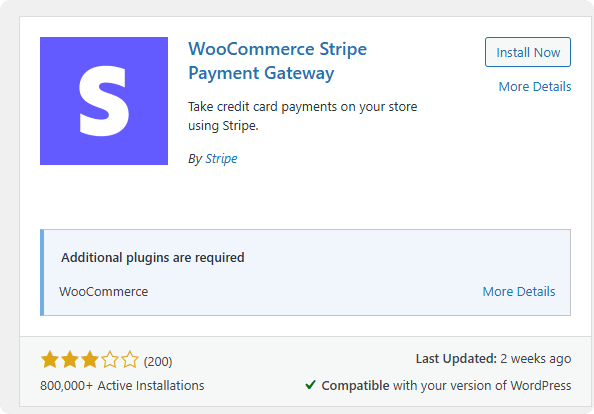
激活后就开始连接stripe账户,最好在连接之前就登录好账户。
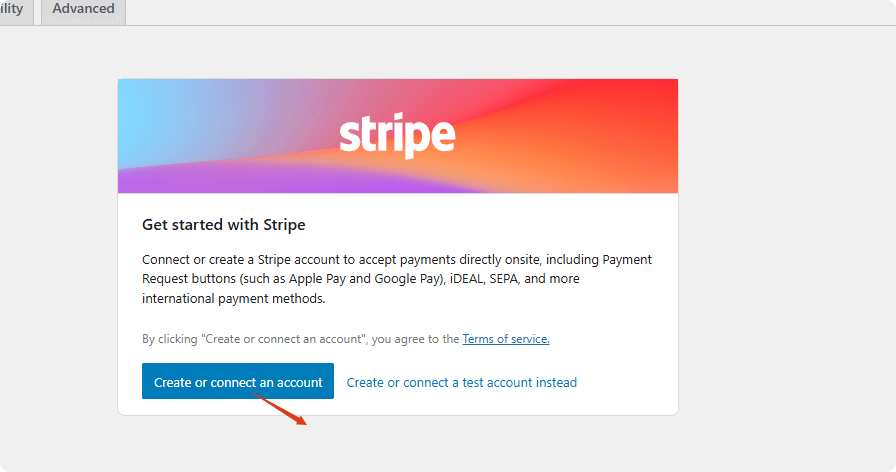
选择要关联到woo的账户,默认即可。
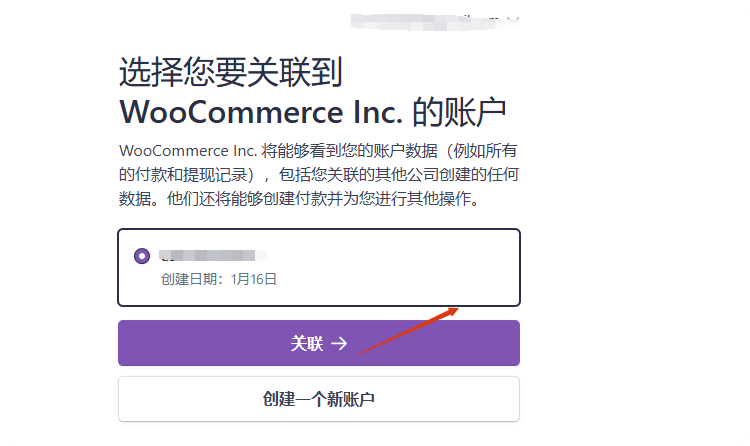
stripe设置页面,按以下设置就好了,还是比较简单的,然后开启测试模式。
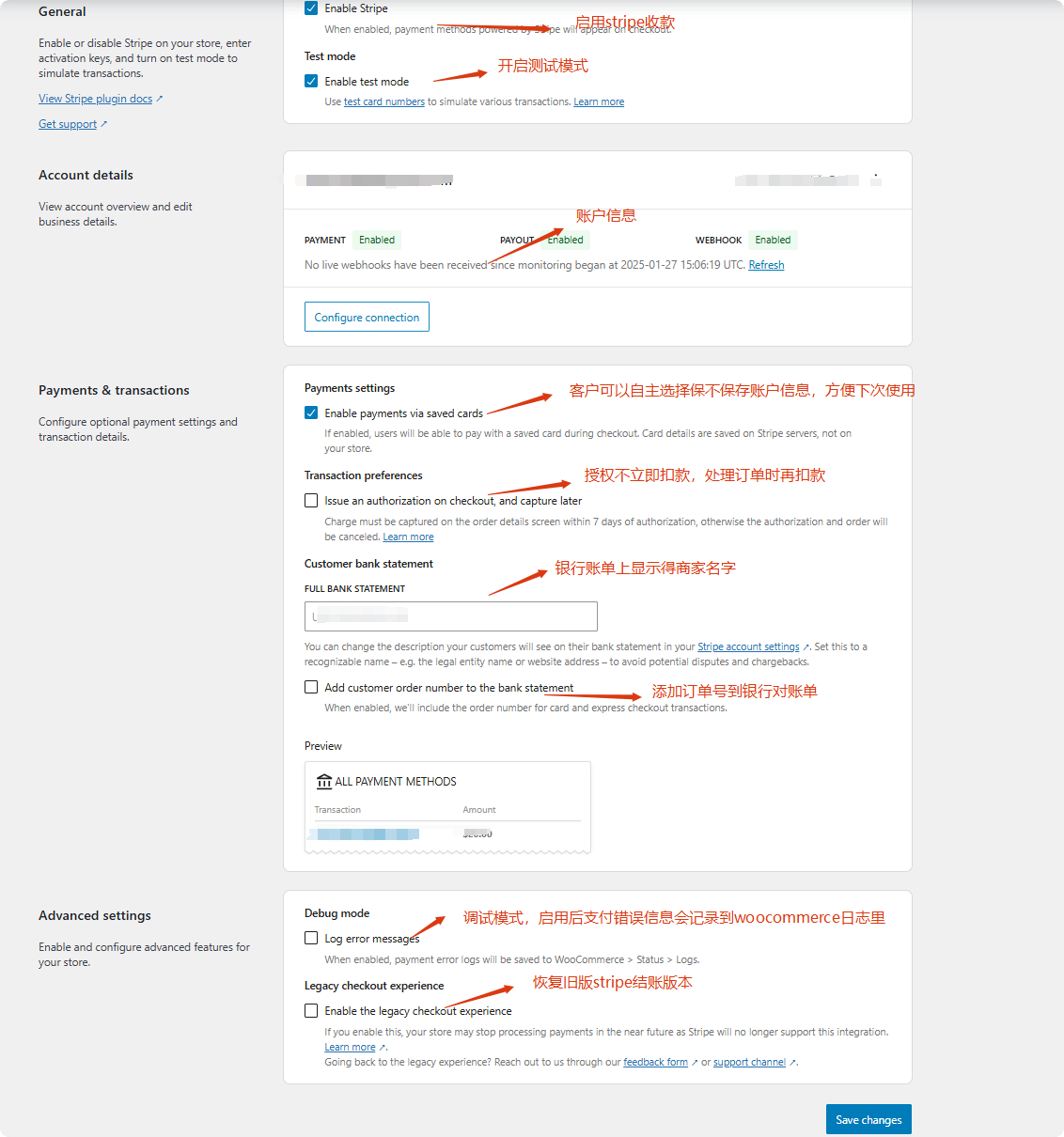
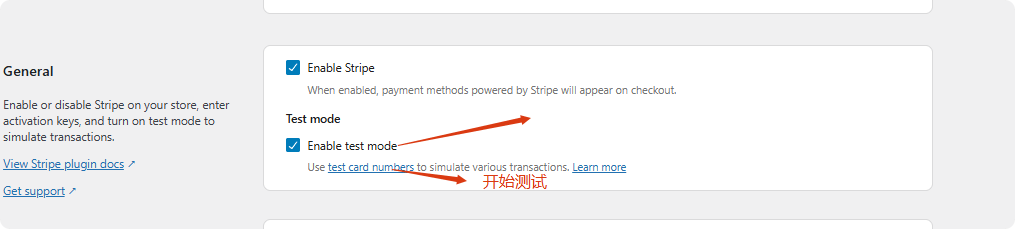
开启测试模式后会有一个提示。

测试模式旁边有个测试卡号的链接,点击进入就能看到stripe提供的各种测试账户,随便选一个。
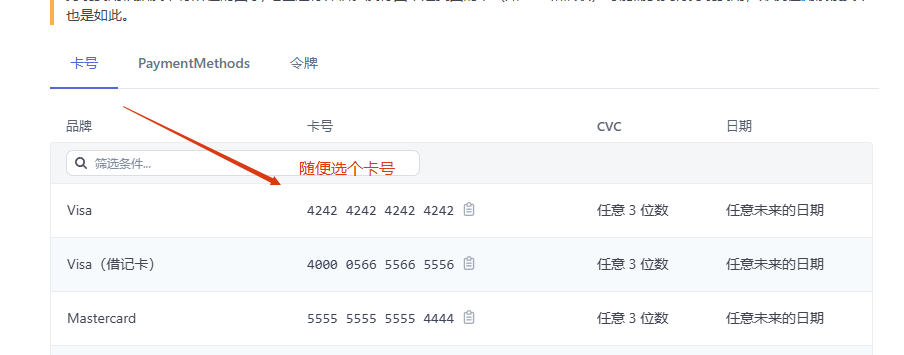
访问某个产品的产品页,直接点击第一个stripe付款,开始测试。
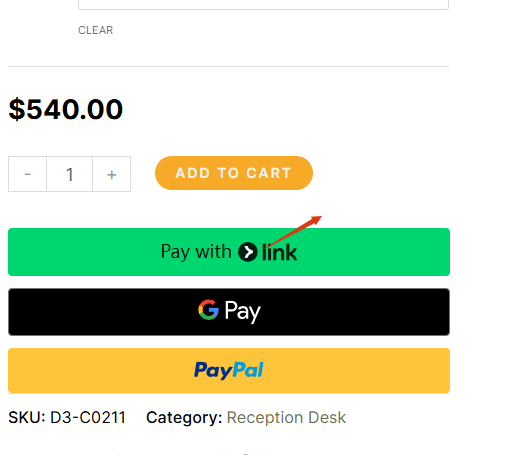
号码名称随便填,例如800-555-0175
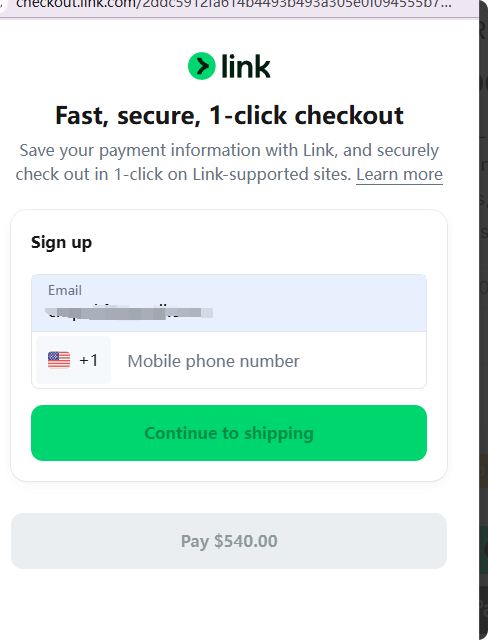
地址也是随便填,但是国家和zip code不能填国内。
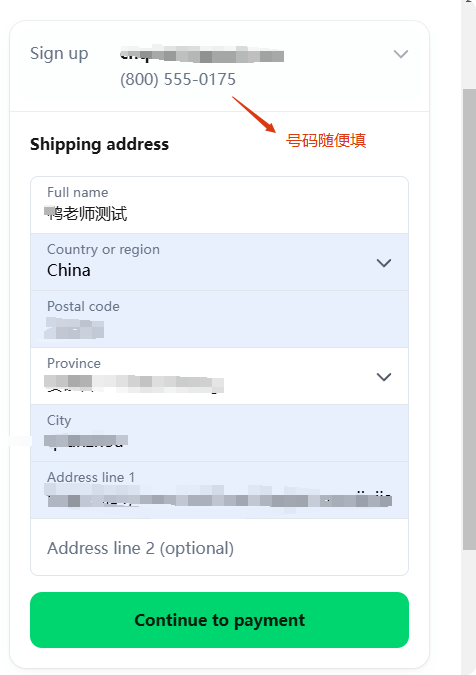
输入测试卡号,cvc任意3个数字,expiration填写未来时间。
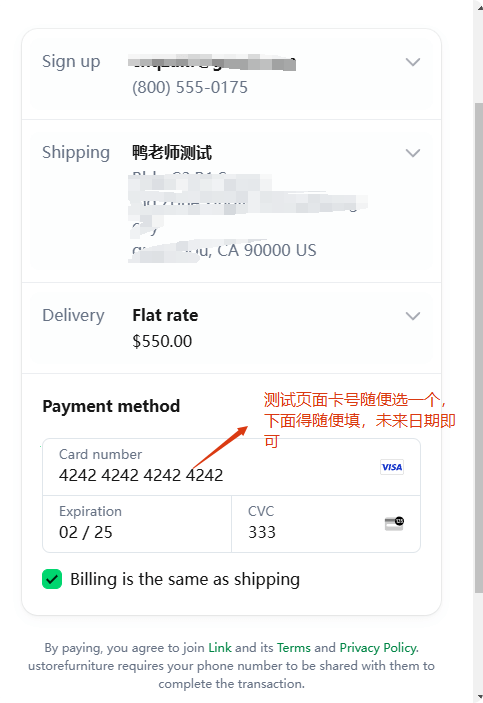
验证码000000
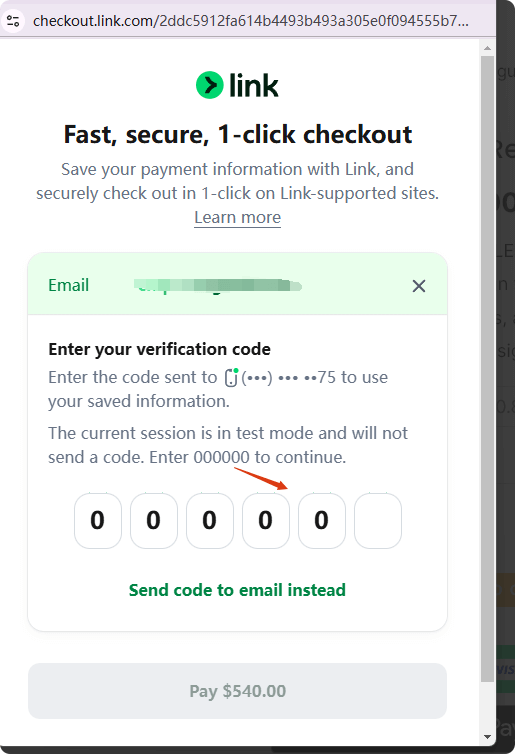
继续就结账完成。
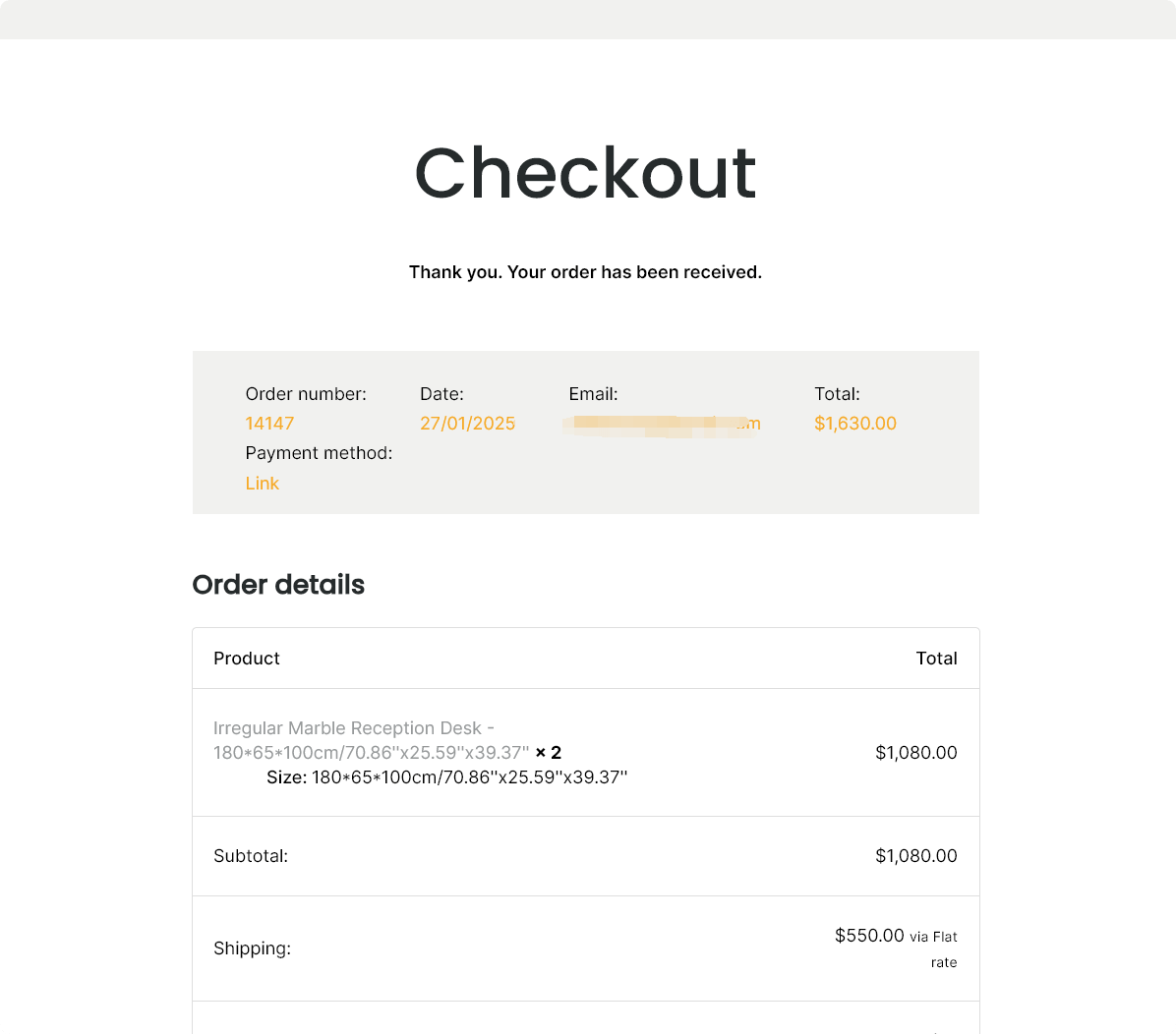
查看下后台woocommerce订单记录。

stripe界面打开测试模式。

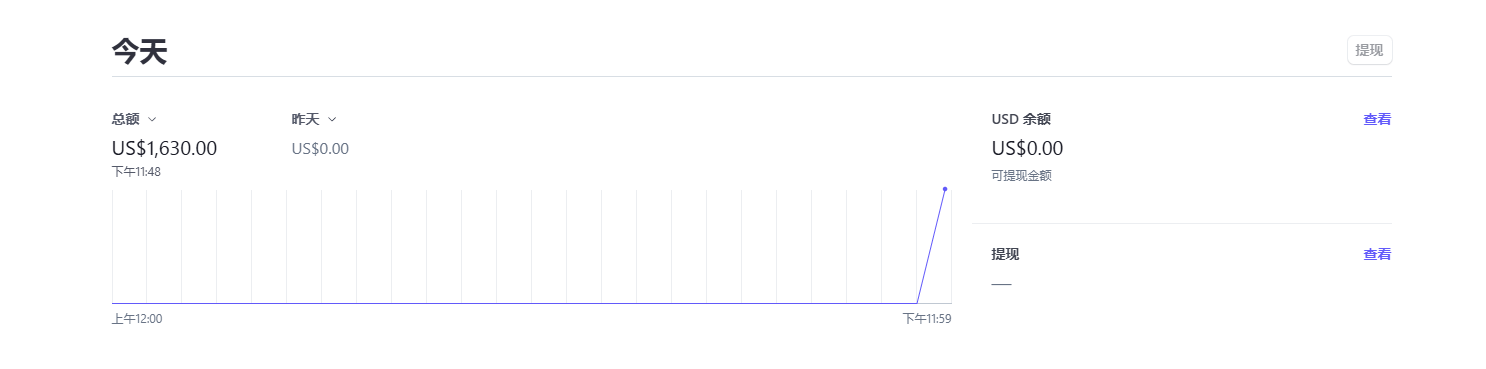
有显示正确的交易记录就成功了。
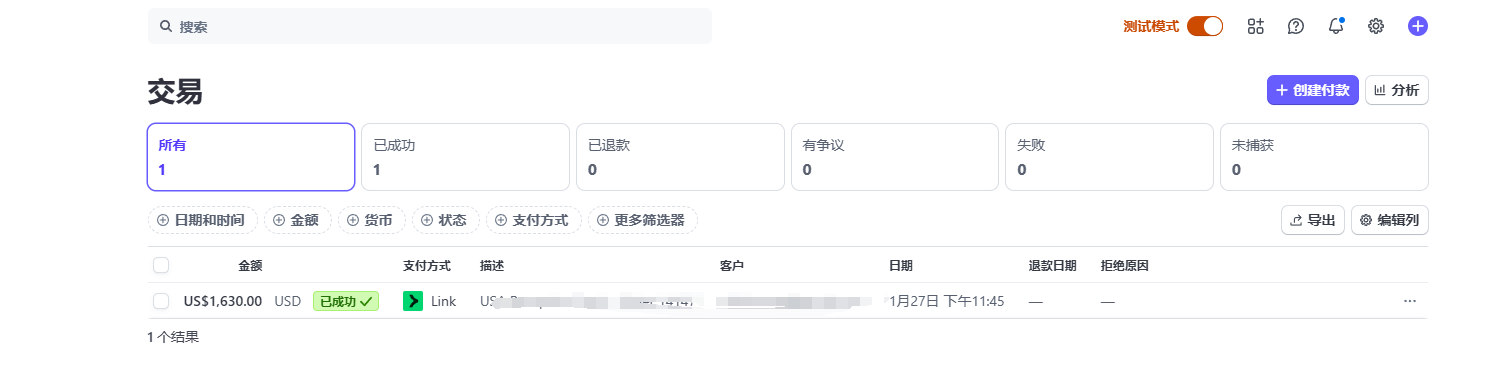
成功之后关闭测试模式,网站就可以正常通过stripe收款了。
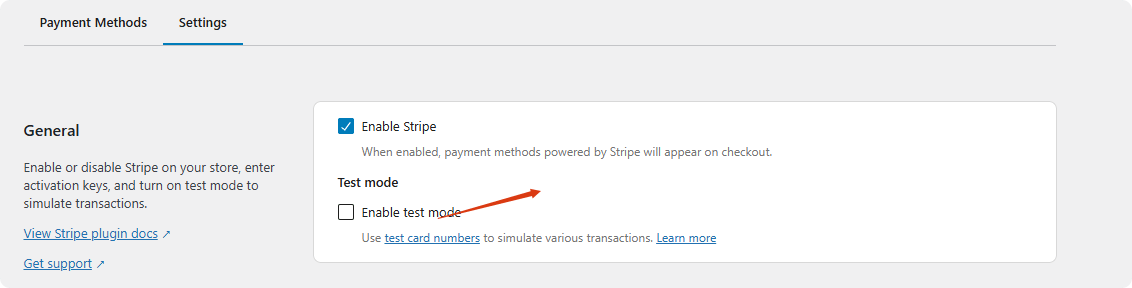
在 AI 里继续讨论:
你可以将本文带到 AI 中继续总结、分析或讨论。
